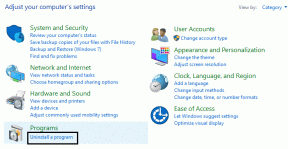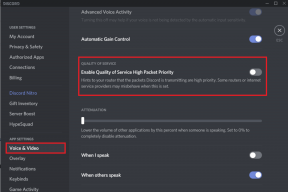Kaip apsaugoti slaptažodžiu ir paslėpti disko įrenginius sistemoje „Windows 10“.
Įvairios / / December 02, 2021
Mes visi mėgstame privatumą. Tai suteikia mums ramybę, kad niekas neperžiūri mūsų reikalų. Nepaisant to, tai yra didžiausia problema visose technologijų srityse. Kad ir kaip stengtumėtės, vienu ar kitu būdu jam iškils pavojus. Tačiau niekada neturėtume nustoti bandyti. Jei tuo tikite, leiskite man parodyti, kaip galite paslėpti juose saugomus „asmeninius dalykus“. specialiai suskirstyti diskų įrenginiai „Windows“..

Čia parodysiu, kaip galite slaptažodžiu apsaugoti diskų įrenginius ir apsaugoti neskelbtinus duomenis. Taigi, nieko nelaukdami, įsigilinkime.
Slėpti disko įrenginius sistemoje Windows
Taigi, programinė įranga, kurią ketiname tyrinėti šiandien, yra Paslėptas diskas. Anksčiau su jumis pasidalinome kaip galite paslėpti slaptą skaidinį savo USB atmintinėje. Tačiau šiandien, naudodamas paslėptą diską, norėčiau parodyti, kaip paslėpti disko įrenginį ir jo turinį. Ir ne tik paslėpti, bet ir pridėti slaptažodį.
Pirmiausia atsisiųskite ir įdiekite programinę įrangą. Tai gerai veikia „Windows 10“. Ir naudoti šią programinę įrangą yra labai paprasta. Taigi, padarykime tai.
„Mac“ vartotojas? Štai kaip galite slaptažodžiu apsaugoti failus „Mac“..
1 veiksmas: sukurkite diską
Pradiniame programinės įrangos ekrane pamatysite raidę X. Tai iš tikrųjų yra disko raidės. Galite pasirinkti ką tik norite. Tada, pasirinkę disko raidę, spustelėkite Sukurti Diską.

Dabar diskas bus sukurtas ir jame turėtų būti rodomas įspėjimas, kad neturėtumėte formatuoti sistemos disko arba iš naujo įdiegti sistemos. Jei tai padarysite, jūsų sukurtas diskas bus pašalintas (kartu su jame saugomais failais). Be to, su šiuo įspėjimu reikia atkreipti dėmesį į svarbų dalyką. Failai, kuriuos saugote šiame diske, yra saugomi kažkur jūsų kompiuteryje Sisteminis diskas. Štai kodėl pamatysite, kad naujas jūsų sukurtas diskas bus pavadintas taip pat, kaip ir jūsų sistemos diskas.

Taip pat galite sukurti kitus diskus pakeisdami disko pavadinimą programinėje įrangoje.
2 veiksmas: paslėpkite diską
Dabar, norėdami paslėpti diską, spustelėkite Išjungti diską. Prieš tai darydami nepamirškite pridėti failų į diską. Kai jį išjungsite, diskas išnyks.

Be to, kitas būdas padaryti jį nematomu – išjungti kompiuterį. Diskas išnyks kiekvieną kartą, kai išjungsite. Taigi dabar, kaip jį susigrąžinti?
3 veiksmas: atidarykite paslėptą diską ir dar kartą spustelėkite Sukurti diską, kad paslėptas diskas būtų matomas.
Jei įtraukėte failus į paslėptą diską, tada spustelėję juos sugrąžinsite į diską Sukurti diską (vėl). Taip, tai užima šiek tiek laiko, bet privatumas kainuoja, brolau.
Dabar pažiūrėkime, kaip galite pridėti slaptažodį prie šio paslėpto disko.
Slaptažodžiu apsaugokite paslėptą diską
Na, iš tikrųjų jūs pridėsite slaptažodį ne į paslėptą diską, o į programinę įrangą.
1 veiksmas: spustelėkite Sukurti / atnaujinti slaptažodį

Kitame ekrane pridėkite slaptažodį ir atkūrimo el. pašto adresą. Pašto ID bus naudojamas slaptažodžiui išsiųsti, jei jį pamiršite.

2 veiksmas: prieiga prie programinės įrangos su nauju slaptažodžiu.
Dabar galite išbandyti, ar tai veikia. Išjunkite disko įrenginį ir uždarykite programinę įrangą. Kai kitą kartą atidarysite, jis turėtų paprašyti jūsų slaptažodžio.

Taigi dabar savo failus ir aplankus apsaugote slaptažodžiu ir padarėte juos nematomus.
TAIP PAT SKAITYKITE: Kaip lengvai paslėpti failus nematomame standžiojo disko skaidinyje naudojant slaptą diską